Samsung е южнокорейска мултинационална корпорация и като най-голямата корпорация за електроника в света, те произвеждат всичко – от компютри до животозастраховане. Те са добре известни с телевизорите с висока разделителна способност. Wi-Fi свързаността е налична и на телевизорите на Samsung, за да могат потребителите да останат свързани в съвременната среда. Напоследък имаше съобщения за потребителите, които не могат да свържат телевизорите си с интернет. Грешката номер 102, при която смарт телевизорът не се свързва с Wi-Fi, показва, че няма интернет връзка или че в момента не е налична. Ако и вие се сблъсквате със същия проблем, вие сте на правилното място. Предлагаме ви перфектно ръководство, което ще ви помогне да отстраните проблеми с Wi-Fi връзката на Samsung TV.
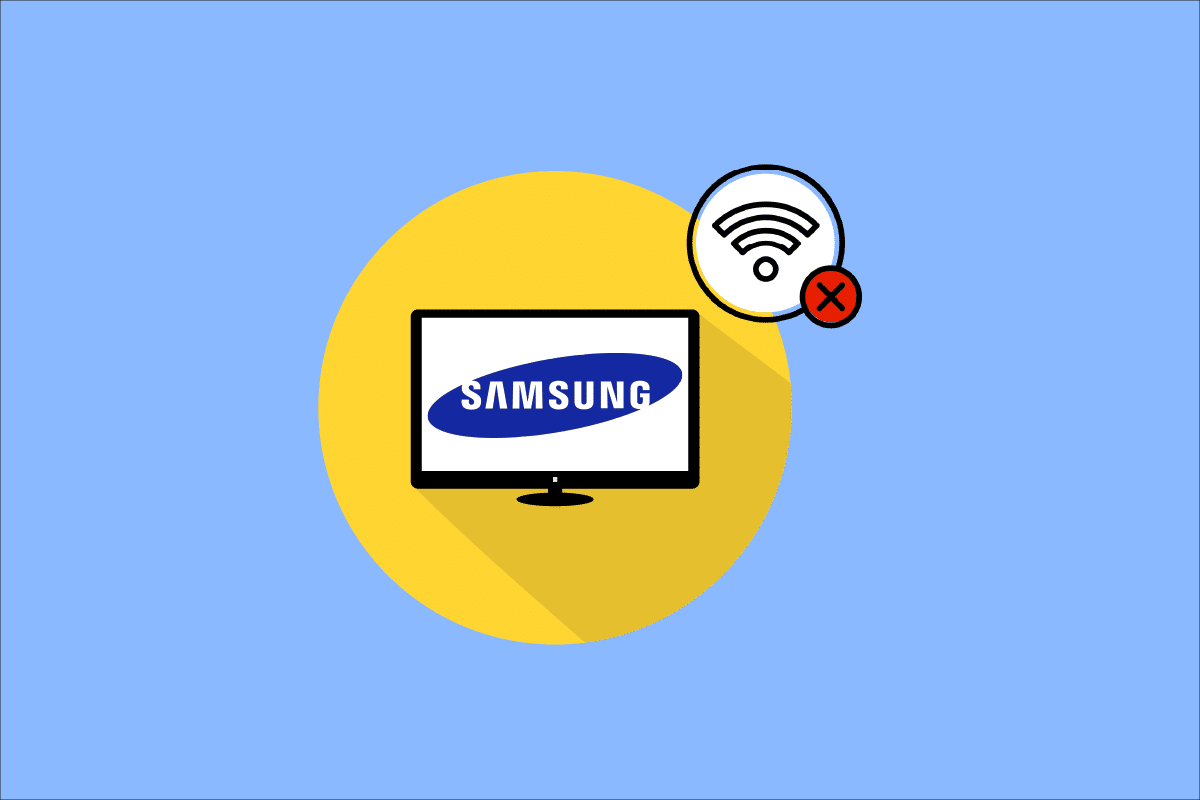
Съдържание
Как да коригирате проблеми с Wi-Fi връзката на Samsung TV
Ето някои възможни причини за тази грешка:
- Софтуерни грешки
- Проблеми с DNS/IP сървъра
- Невалиден/блокиран MAC адрес
- Остарял телевизионен софтуер
- Проблеми със свързването на модем или рутер
Ще ви предоставим изчерпателен списък от решения, за които е доказано, че работят за огромното мнозинство от нашите потребители. Така че, прочетете до края, за да коригирате същото възможно най-скоро.
Метод 1: Подобрете силата на сигнала
Наличието на слаба сила на сигнала може да причини проблеми като телевизорът да не може да установи ясна и непрекъсната връзка. За да разрешите това,
- Трябва да преместите интернет рутера по-близо до телевизора.
- Можете да използвате Ethernet кабел, за да свържете вашия телевизор Samsung директно към рутера.

Някои Wi-Fi рутери имат определен брой устройства, към които могат да се свързват в даден момент. Анализирайте колко устройства са свързани към вашия Wi-Fi и ги изключете.
- Изключете Wi-Fi на лаптоп с Windows 10 от лентата на задачите, както е показано.

- Изключете Wi-Fi на телефона си от настройките на телефона, както е показано по-долу.
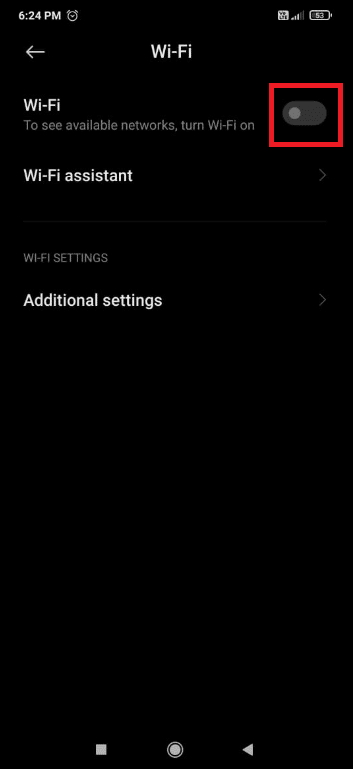
Забележка: Можете също да използвате софтуер на трети страни като Wireless Network Watcher, който показва списъка на всички устройства, използващи вашата Wi-Fi връзка по всяко време.
Метод 2: Рестартирайте TV & Internet Router
В някои случаи простото рестартиране ще реши проблема.
1. Включете телевизора и натиснете бутона за захранване на дистанционното управление. Червеният светодиод ще мига и ще се появи на телевизора.

2. Изключете интернет рутера, като натиснете бутона за захранване.

3. След 10-15 минути го включете отново.
4. Натиснете бутона за захранване на дистанционното управление още веднъж, за да го включите.
5. Свържете телевизора към Wi-Fi и наблюдавайте дали проблемът с проблемите с Wi-Fi връзката на Samsung TV е отстранен или не.
Метод 3: Въведете правилна парола за Wi-Fi
Въвеждането на неправилна парола за Wi-Fi също може да причини този проблем. В този случай телевизорът може да открие мрежата, но не може да осъществи връзка. Ето как можете да проверите паролата си:
1. Натиснете бутона Начало на дистанционното за телевизор Samsung.
2. Навигирайте с бутони наляво/стрелка, за да изберете Настройки, а именно иконата на зъбно колело.

3. Навигирайте с помощта на стрелката надолу и изберете Мрежови настройки.

4А. Изберете опцията Състояние на мрежата, за да проверите конфигурацията на интернет връзката.

4В. Изберете вашия тип мрежа от дадените опции и внимателно въведете паролата.

Метод 4: Променете интернет връзката
Трябва да потвърдите дали вашият телевизор не се свързва конкретно с вашия Wi-Fi или не се свързва с никаква мрежа. Можете да го проверите, като просто се опитате да се свържете с вашата мобилна гореща точка, както следва:
1. Включете Hotspot на вашия смартфон.

2. Натиснете бутона Начало на дистанционното за телевизор Samsung. Навигирайте с бутони наляво/стрелка, за да изберете Настройки, а именно иконата на зъбно колело.
3. Навигирайте с помощта на стрелката надолу и изберете Мрежови настройки.

4. Изберете тип мрежа като Мобилна от дадените опции и внимателно въведете парола.
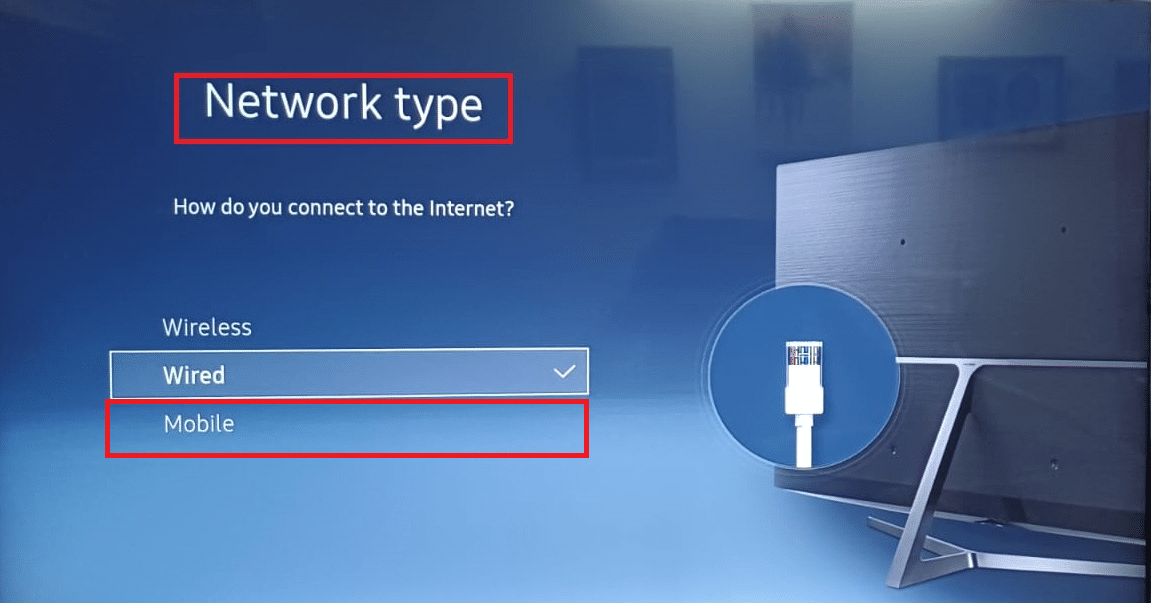
Ако се свързва успешно, проблемът може да възникне поради това, че вашият интернет доставчик или рутер блокира вашия телевизор. В този случай поискайте от вашия доставчик на интернет услуги (ISP) да го деблокира.
Метод 5: Променете IP и DNS настройките
Системата за имена на домейни или DNS преобразува имената на домейни в IP адреси. По подразбиране всичките ви устройства са задали DNS настройка, но можете да промените DNS сървъра ръчно и това може да реши този проблем. Ето как можете да го направите.
1. Отидете на Настройки > Мрежови настройки > Състояние на мрежата, както беше споменато по-горе.
2. Тук. изберете опцията за IP настройки, както е показано.

3. Изберете IP настройката и изберете опцията Въведете ръчно от даденото падащо меню.

4. Въведете 8.8.8.8 и изберете Готово.
5. Повторете същото, за да промените настройката на DNS на една от следните стойности:
6. Накрая натиснете OK, за да приложите същото.
Метод 6: Актуализирайте телевизионния софтуер
Актуализациите на фърмуера се пускат от Samsung за справяне с остарели софтуерни проблеми и подобряване на функционирането на телевизора. По принцип вашият телевизор ще се актуализира автоматично, използвайки вашата мрежова връзка, но тъй като проблемът трябва да бъде разрешен, можете ръчно да го изтеглите с помощта на USB устройство, както е показано по-долу.
1. Отворете Samsung Download Center Page и изберете вашия модел телевизор.
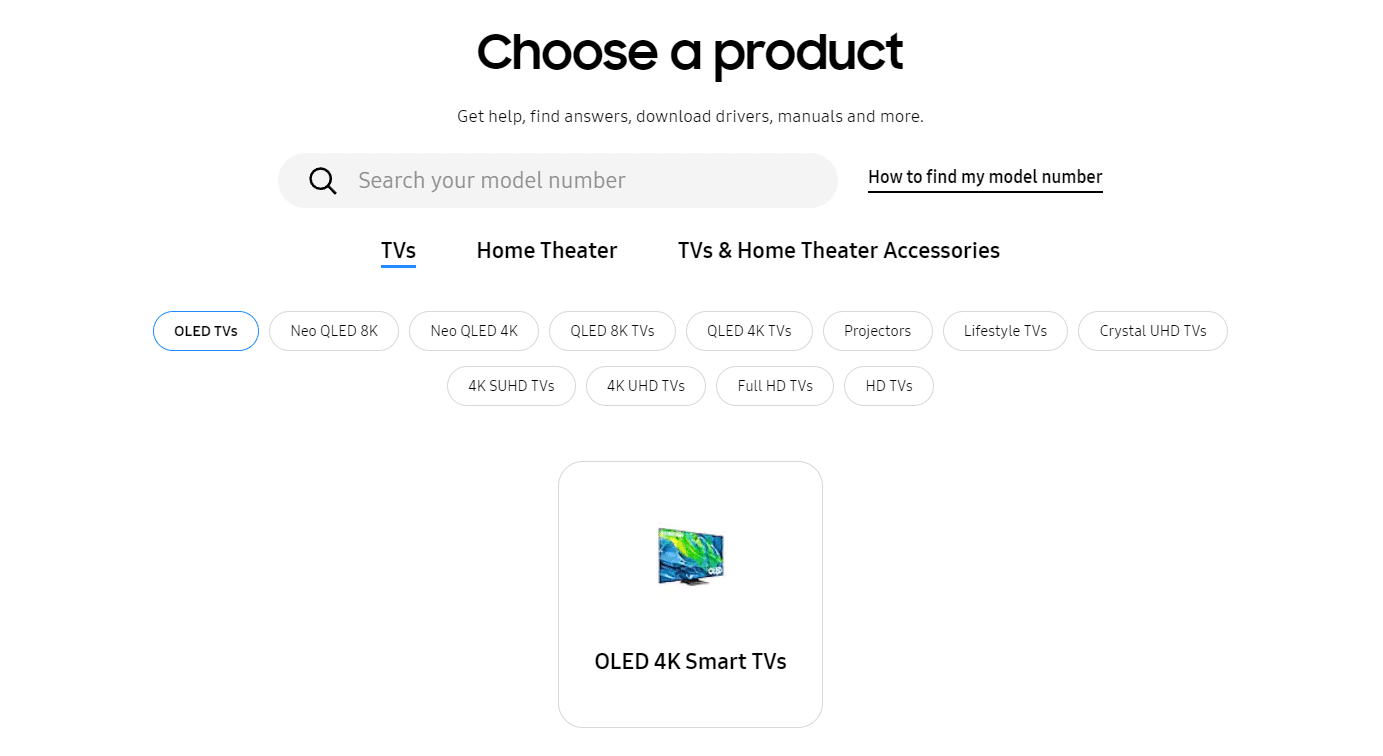
2. Намерете подходящия фърмуер и го изтеглете на вашия компютър, както е показано по-долу.
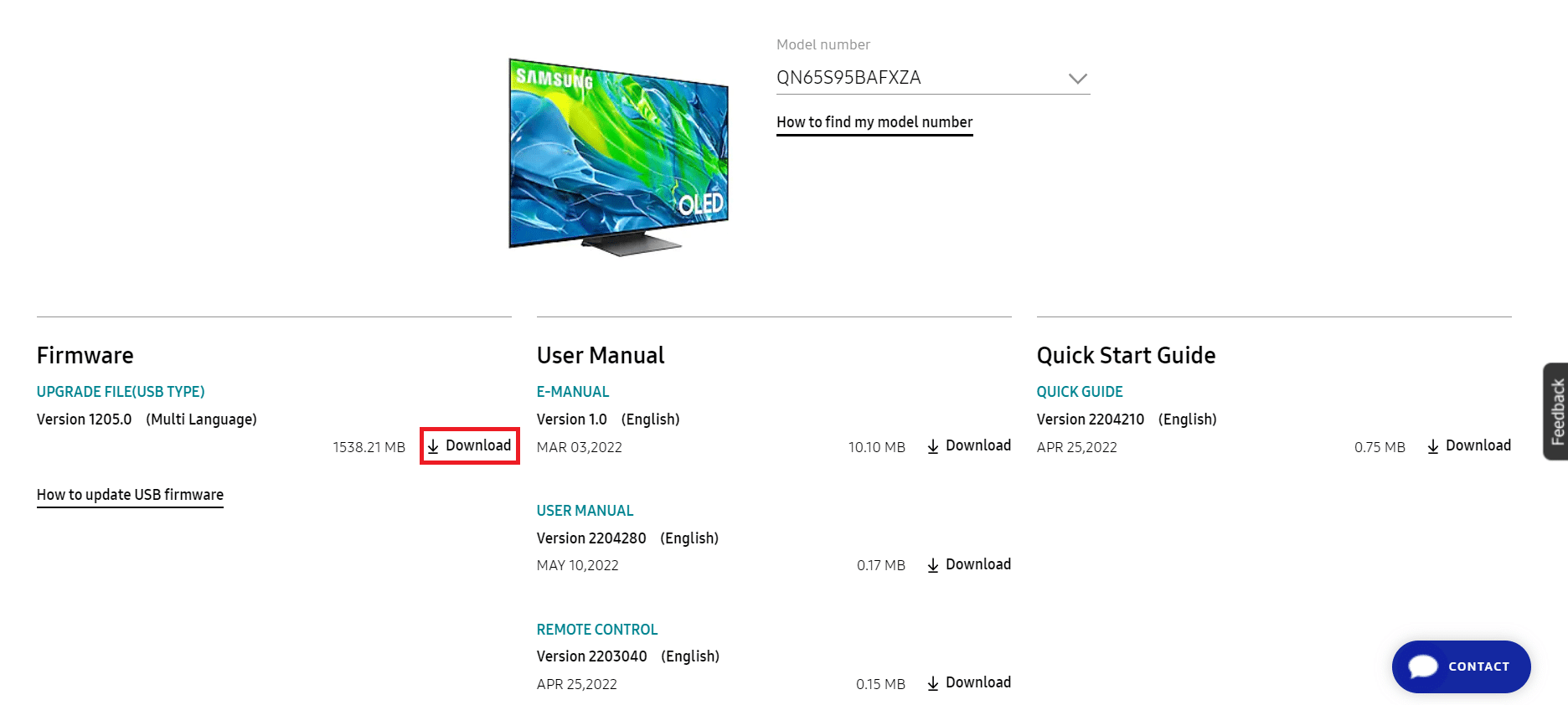
3. Разархивирайте изтеглените файлове и ги копирайте на USB устройството.
4. Свържете USB към USB слота на телевизора.
5. Включете телевизора Samsung, като натиснете бутона за захранване.
6. Натиснете бутона Начало и отидете на Настройки, както е показано по-рано.

7. Отидете на Поддръжка > Актуализация на софтуера, както е показано.

8. Натиснете бутона OK на дистанционното управление, за да изберете опцията Update Now.

9А. Оставете телевизора си сам да проверява за актуализации и да ги инсталира, ако има такива.
9Б. Или изберете USB от списъка с методи за актуализиране. Вашият телевизор ще започне да ги инсталира автоматично.
Телевизорът ще се рестартира след този процес и вече не трябва да има проблеми с връзката.
Метод 7: Променете настройките на телевизора на Samsung
Ето някои настройки в настройките на вашия телевизор, които могат да разрешат този смарт телевизор да не се свързва с Wi-Fi проблем.
Вариант I: Промяна на името на телевизора
1. Отидете на Настройки > Мрежа > Състояние на мрежата, както преди.

2. Изберете Име на устройството и дайте на телевизора ново име.
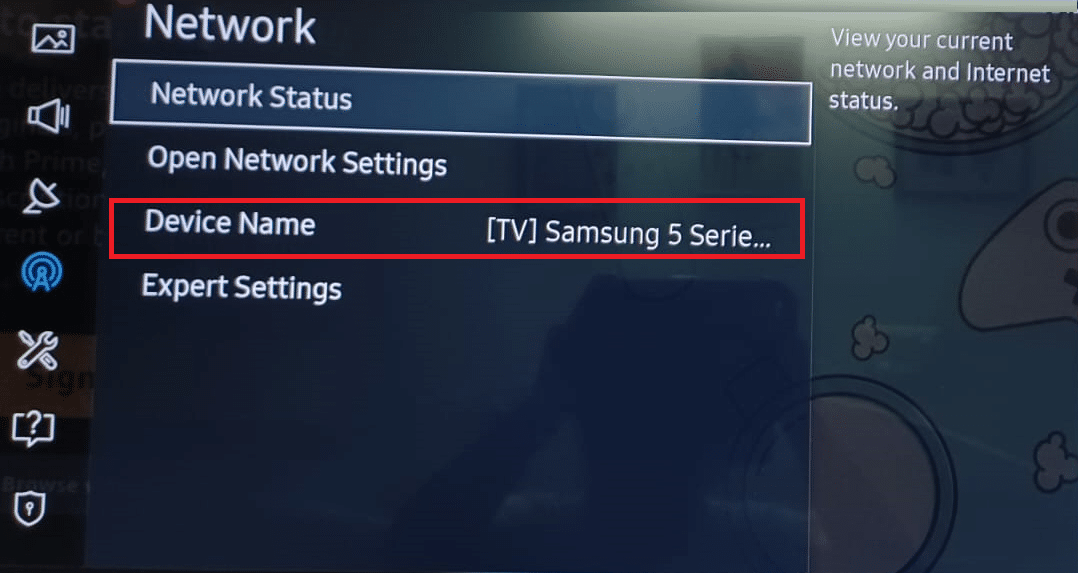
2А. Можете да изберете дадените имена от падащото меню.
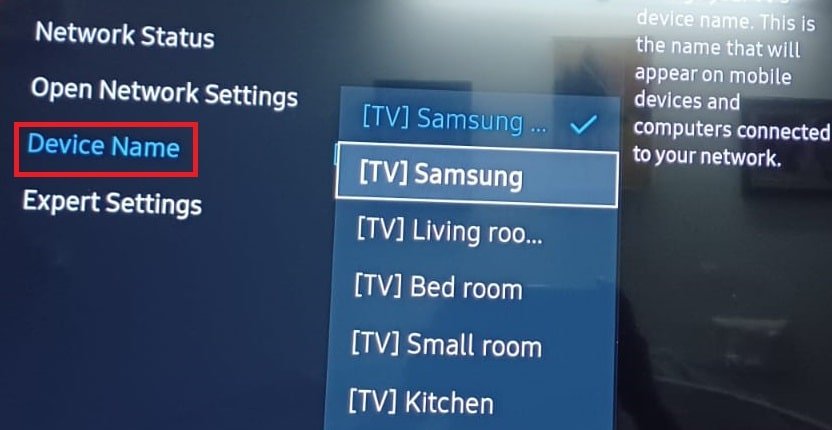
2В. Или изберете опцията за въвеждане на потребител, за да въведете ръчно името на вашето устройство.
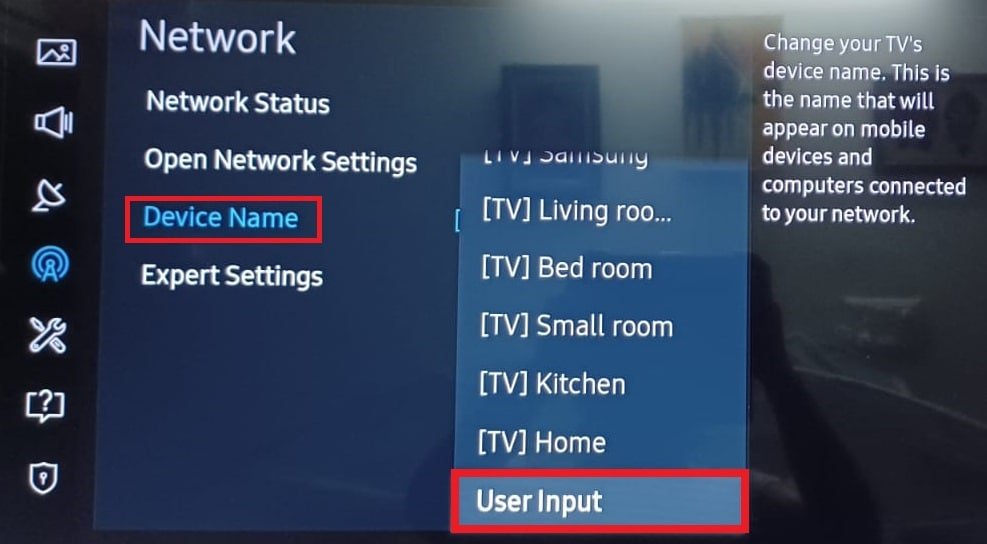
3. Рестартирайте телевизора и се свържете отново с Wi-Fi мрежата.
Вариант II: Промяна на час и дата
1. Отидете на Настройки > Система, както е показано.
2. Изберете опцията Време.
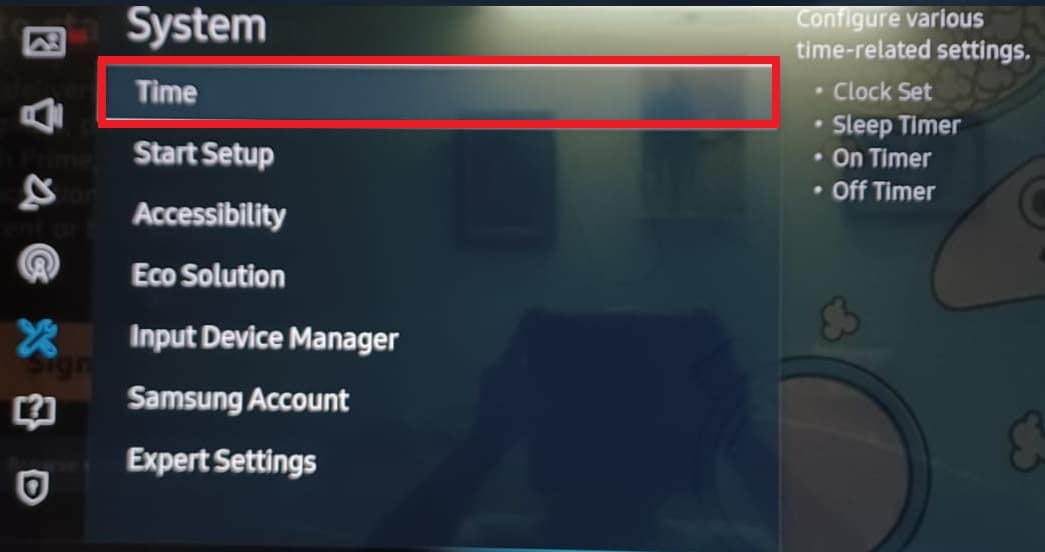
3. Изберете Clock Set, за да конфигурирате настройките на часовника и таймера.
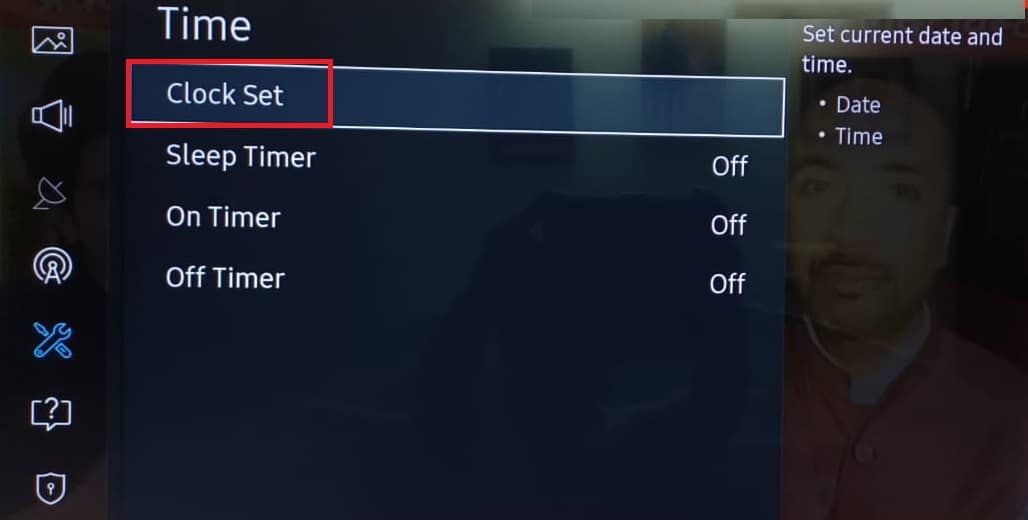
3. Задайте дата и час, за да коригирате стойностите.

4. Рестартирайте TV, за да приложите тези промени.
Проверете дали Samsung Smart TV няма да се свърже с Wi-Fi, проблемът е отстранен.
Вариант III: Промяна на държава/регион
Забележка: Този метод ще изтрие всички регионални приложения на предишната държава и ще ги замени с тези на избраната държава.
1. Натиснете бутона Smart Hub на вашето дистанционно управление.
2. След като се отвори, натиснете един от тези бутони (Бързо напред) », 2, 8, 9, « или (Превъртане назад).
3. Изберете друга държава под Местоположение на интернет услуга.
4. Изберете Напред и приемете общите условия на Samsung. Вашият телевизор автоматично ще се рестартира на новото място.
5. Върнете се към предишната нация и проверете отново.
Вариант IV: Задайте режим на използване на домашен
1. Отидете на Настройки > Система > Експертни настройки.

2. Навигирайте с помощта на бутона със стрелка надолу, за да изберете Режим на използване.
3. Тук изберете Home Mode, а не Retail Mode.
Забележка: Въведете своя ПИН, обикновено 0000, когато бъдете подканени.
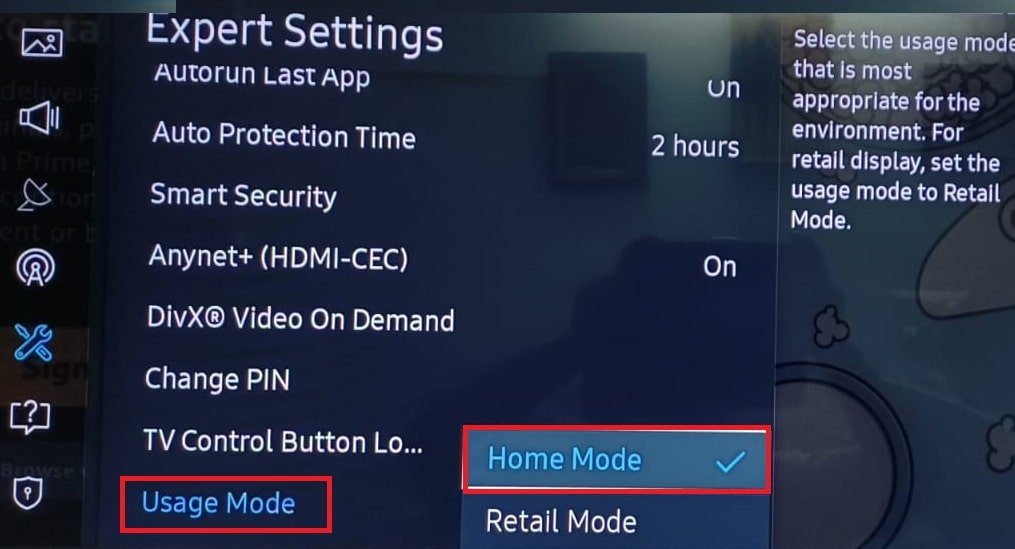
4. След това рестартирайте телевизора и вижте дали Wi-Fi работи правилно.
Опция V: Деактивирайте автоматичното стартиране на последното приложение, автоматично стартиране на Smart Hub и функцията Anynet+
1. Отидете на Настройки > Система > Експертни настройки, както преди.

2. Отворете Autoun Last App и изберете да го изключите.
3. Повторете същото за Autorun SmartHub.
4. Освен това на същия екран изключете опцията Anynet+ (HDMI-CEC), както е показано по-долу.
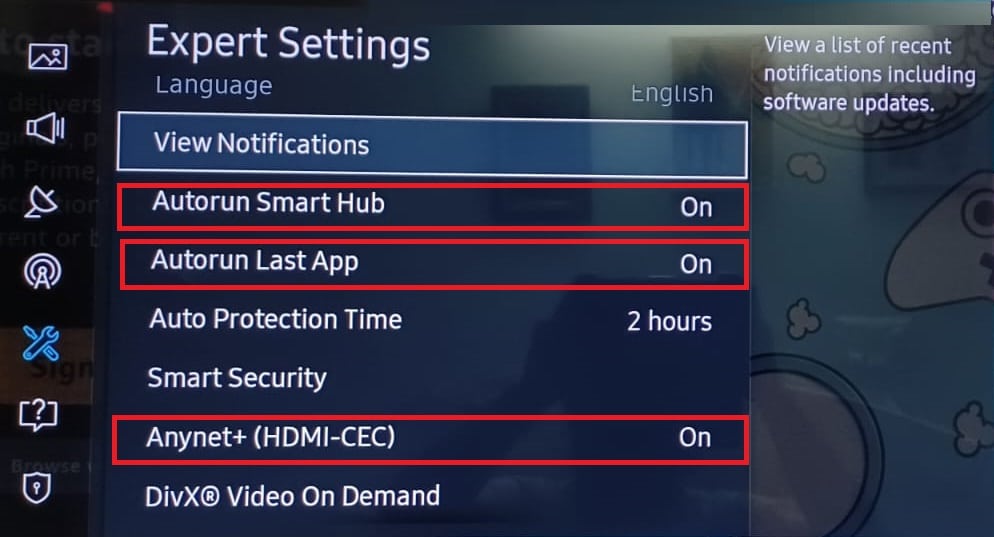
Забележка: Може да загубите контрол над някои устройства, като Soundbar.
Метод 8: Променете настройките на рутера
По-долу са изброени настройките на рутера, които могат да бъдат променени, за да се решат проблеми с Wi-Fi връзката на Samsung TV.
1. Уверете се, че фърмуерът на вашия рутер е актуализиран.
2. Ако NVIDIA Shield, Pi-hole или нещо подобно ограничаваше Wi-Fi свързаността, деактивирайте го.
3. Проверете дали MAC адресът на Samsung TV не е в черен списък в който и да е софтуер за родителски контрол или ISP за управление.
4. Проверете дали добавянето на телевизора към списъка с надеждни устройства на рутера решава проблема.
5. Ако вашият рутер позволява многолентови връзки. Можете да превключите на 2.4GHz от 5GHz и обратно.
6. Уверете се, че IPV6 е изключен в настройките на рутера.
7. Може да използвате скрит SSID, проверете го.
8. Проверете дали вашият рутер има функцията Smart Wi-Fi/Smart Connect/Smart Assistant. Ако е така, изключете го и вижте дали проблемът изчезва. Ако вече е деактивиран, вижте дали активирането му отстранява проблема.
9. Деактивирайте Auto-Optimize Network/Channel Optimization в настройките на рутера.
10. Деактивирайте тези опции и проверете дали проблемът е отстранен след всяка от тях.
- Монитор за свързване на качване
- Помощник за роуминг
- Филтриране на пакети
11. Променете безжичното удостоверяване на WPA/WPA2 или WPA 3, за да видите дали проблемът изчезва. Ако не работи, вижте дали промяната на криптирането на рутера на TKIP решава проблема.
Метод 9: Нулиране на интернет рутера
Ако нито едно от горните решения не работи, може да успеете да изчистите, че смарт телевизорът няма да се свърже с проблема с Wi-Fi, като извършите фабрично нулиране на рутера.

Метод 10: Извършете фабрично нулиране на телевизор Samsung
Ако нищо не е работило досега, има само един изход, а именно възстановяване на фабричните настройки. Това ще върне вашия телевизор Samsung към настройките му по подразбиране и след това ще можете да извършите нова настройка без проблеми или усложнения. Ето как можете да направите същото:
1. Натиснете бутона Начало.
2. Отидете на Настройки > Система, както преди.
3. Изберете опцията Стартиране на настройка. Той ще възстанови оригиналните настройки на вашия телевизор.
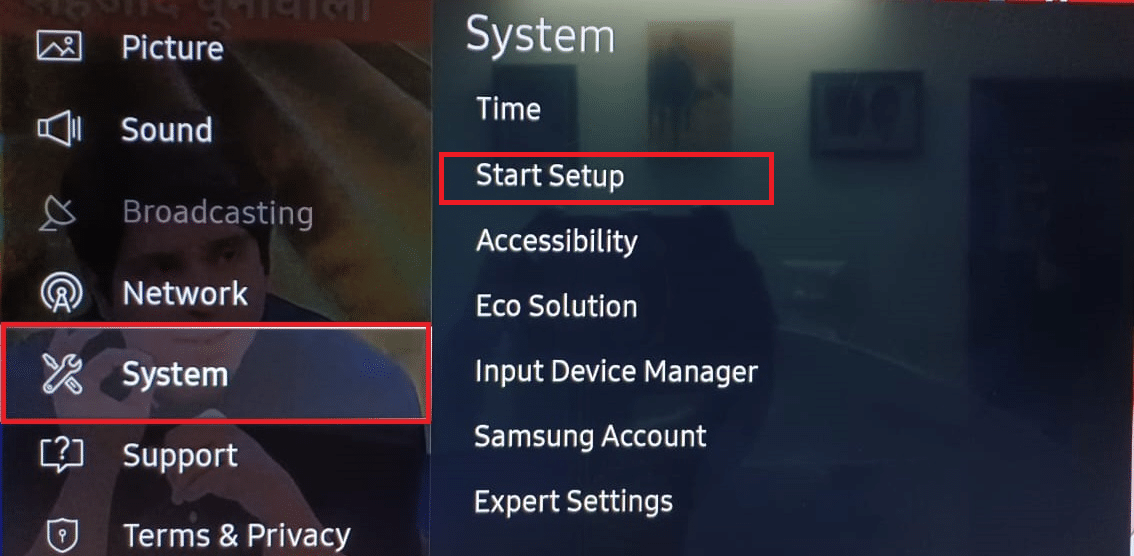
4. Потвърдете Да, ако бъдете подканени.
5. След това настройте вашия телевизор Samsung от настройките по подразбиране, според вашите предпочитания.
***
Надяваме се, че тази информация е била полезна за отстраняване на проблеми с Wi-Fi връзката на Samsung TV. Моля, уведомете ни кой метод е работил за вас. Чувствайте се свободни да оставите всякакви въпроси или предложения в секцията за коментари по-долу.
